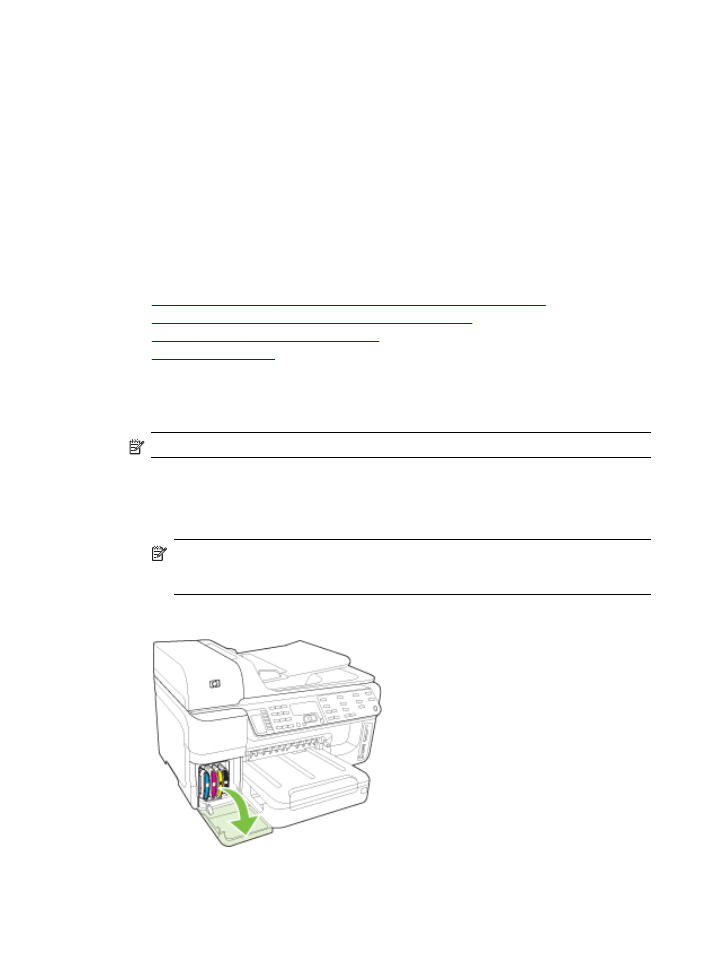
Retrait des cartouches d'encre et des têtes d'impression avant l'expédition
Avant de renvoyer le périphérique, vérifiez que vous avez retiré les cartouches d'encre et les
têtes d'impression.
Remarque Ces informations ne concernent pas les utilisateurs au Japon.
Pour retirer les cartouches d'encre avant l'expédition
1. Mettez le périphérique sous tension et attendez que le chariot d'impression soit inactif et
silencieux. Si vous ne parvenez pas à mettre le périphérique sous tension, ignorez cette
étape et passez à l'étape 2.
Remarque Si vous ne parvenez pas à mettre le périphérique sous tension, vous
pouvez débrancher le cordon d'alimentation et faire glisser manuellement le chariot
d'impression complètement sur la droite afin de retirer les cartouches d'encre.
2. Tirez doucement pour ouvrir le capot des cartouches d'encre.
Conditionnement du périphérique avant expédition
291
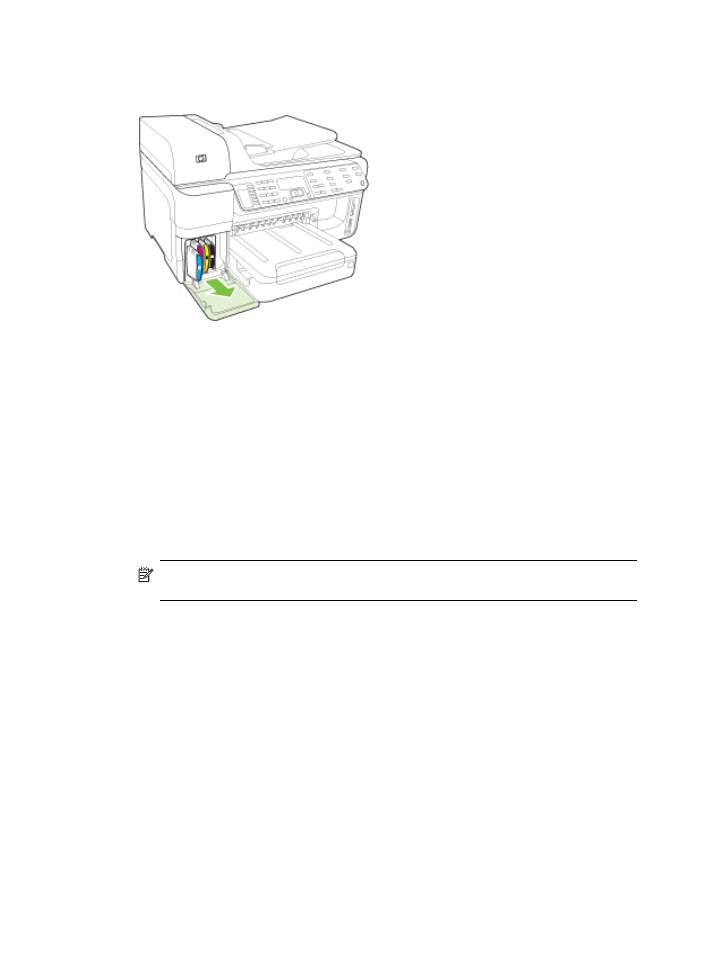
3. Retirez les cartouches d'encre en les saisissant entre le pouce et l'index et en les tirant
fermement vers vous.
4. Placez les cartouches d'encre dans une pochette en plastique hermétiquement fermée pour
qu'elles ne sèchent pas et rangez-les. Ne les renvoyez pas avec le périphérique, à moins
que l'agent du centre d'assistance clientèle HP ne vous l'ait demandé.
5. Fermez le capot d'accès aux cartouches d'encre et attendez quelques minutes que le chariot
d'impression reprenne sa position initiale (à gauche).
6. Une fois que le scanner est revenu à sa position d'attente, appuyez sur le bouton
Alimentation pour mettre le périphérique hors tension.
Pour retirer les têtes d'impression avant expédition
1. Ouvrez le capot supérieur.
2. Si la cartouche ne se déplace pas automatiquement vers la gauche, appuyez et maintenez
enfoncé le bouton OK (produits à écran sur deux lignes) ou appuyez sur * pendant 5
secondes (produits à écran couleur). Attendez l'arrêt total du chariot.
Remarque S'il s'avère impossible de mettre l'imprimante sous tension, utilisez un stylo
pour retirer le capot des têtes d'impression.
Annexe B
292
Assistance technique et garantie
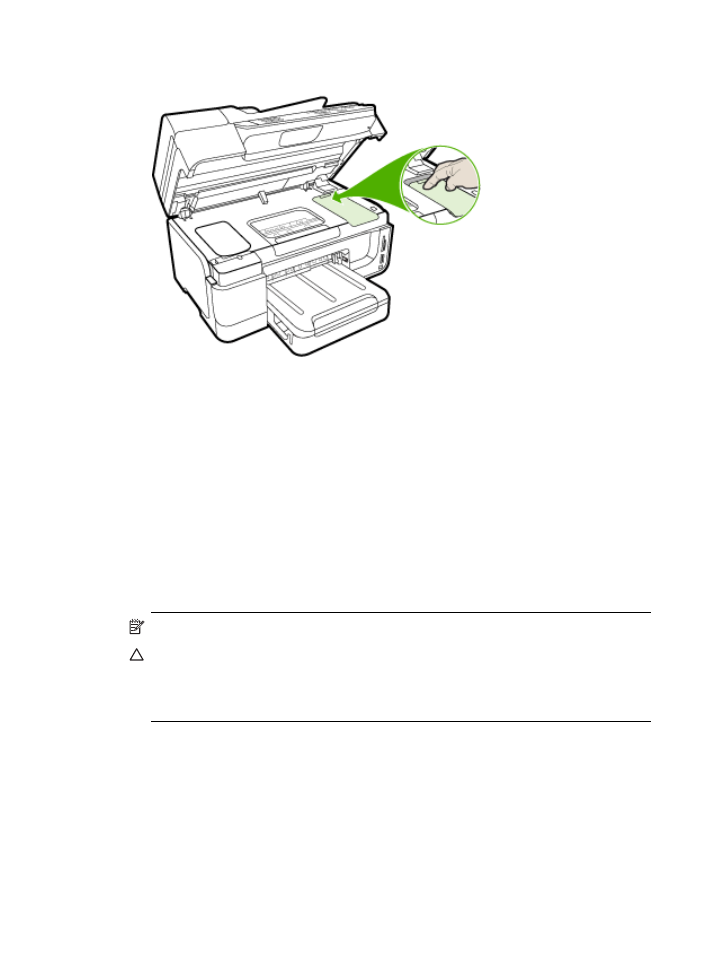
3. Soulevez le loquet de la tête d'impression.
4. Soulevez la poignée d'une tête d'impression et utilisez-la pour retirer la tête de son logement.
5. Placez les têtes d'impression dans une pochette en plastique hermétiquement fermée (les
buses d'encre vers le haut de façon à ce qu'elles ne se touchent pas ou ne touchent pas le
plastique) pour qu'elles ne sèchent pas et rangez-les. Ne les renvoyez pas avec le
périphérique, à moins que l'agent du centre d'assistance clientèle HP ne vous l'ait demandé.
6. Fermez le capot supérieur.
7. Une fois que le scanner est revenu à sa position d'attente, appuyez sur le bouton
Alimentation pour mettre le périphérique hors tension.